Bu yazımızda sizlere Debian 12 “Bookworm” üzerinde Oracle Java Development Kit (JDK) nasıl indirilip kurulacağını göstereceğiz.
NOT: Debian 12'ye OpenJDK ve OpenJRE yüklemek istiyorsanız Debian 12'de Java OpenJDK ve OpenJRE Nasıl Kurulur başlıklı makaleyi okuyun.
İçeriğin Konusu:
- Debian 12 için Oracle Java Development Kit'i (JDK) İndirme
- Oracle Java Development Kit'in (JDK) Debian 12'ye Kurulumu
- Oracle Java Development Kit'i (JDK) Debian 12'nin Yoluna Eklemek
- Oracle Java Development Kit'in (JDK) Çalışıp Çalışmadığını Kontrol Etme
- Çözüm
Debian 12 için Oracle Java Development Kit'i (JDK) İndirme
Debian 12 için Oracle Java Development Kit'i (JDK) indirmek üzere şu adresi ziyaret edin: https://www.oracle.com/java/technologies/downloads/ favori web tarayıcınızdan.
Sayfa yüklendikten sonra indirmek istediğiniz Oracle JDK sürümünü seçin [1] . Bu yazının yazıldığı sırada Oracle JDK 17 ve 20'yi Oracle JDK'nın resmi web sitesinden indirebilirsiniz.
İndirmek istediğiniz Oracle JDK sürümüne karar verdikten sonra Linux sekmesinden Oracle JDK x64 Debian Paketi indirme bağlantısına tıklayın. [2] aşağıdaki ekran görüntüsünde işaretlendiği gibi [3] :
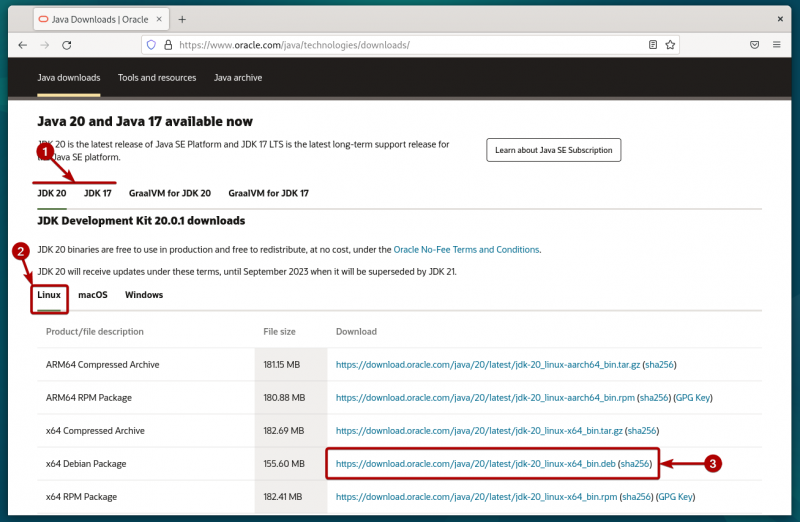
Tarayıcınız Oracle JDK Debian paket dosyasını indirmeye başlamalıdır. Tamamlanması biraz zaman alır.
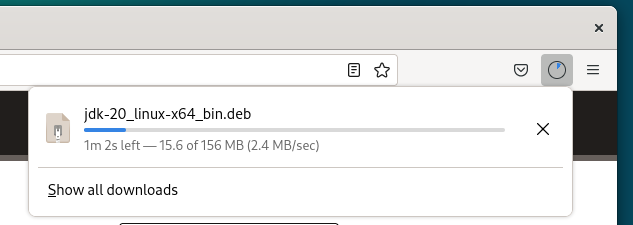
Bu noktada Oracle JDK Debian paket dosyasının indirilmesi gerekmektedir.
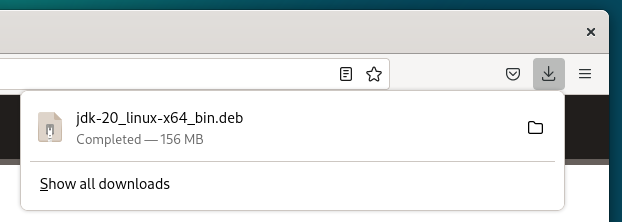
Oracle Java Development Kit'in (JDK) Debian 12'ye Kurulumu
Oracle JDK Debian paket dosyası şu adreste indirilmelidir: ~/İndirilenler Debian 12 makinenizin dizini.
$ CD ~ / İndirilenler$ ls -h
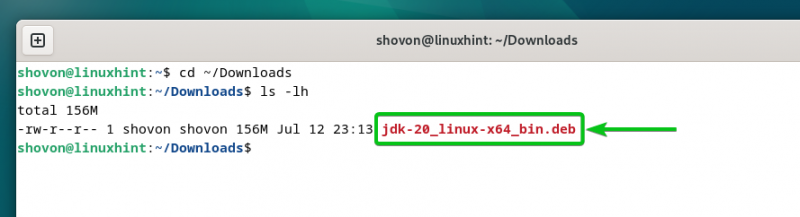
Oracle JDK Debian paket dosyasını Debian 12'ye kurmadan önce Debian 12 paketi veritabanı önbelleğini aşağıdaki komutla güncelleyin:
$ sudo uygun güncelleme 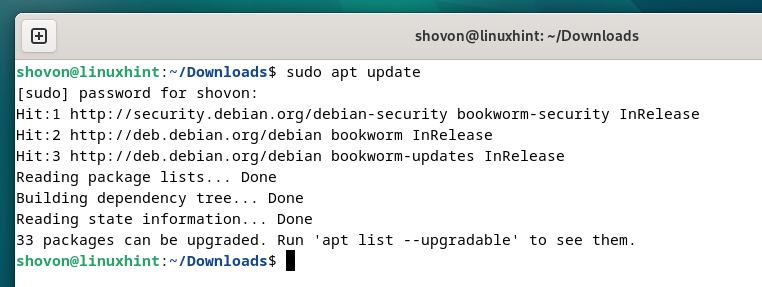
Oracle JDK Debian paket dosyasını Debian 12'ye kurmak için aşağıdaki komutu çalıştırın:
$ sudo uygun düzenlemek . / jdk... yirmi _linux-x64_bin.deb Kurulumu onaylamak için tuşuna basın. VE ve ardından tuşuna basın
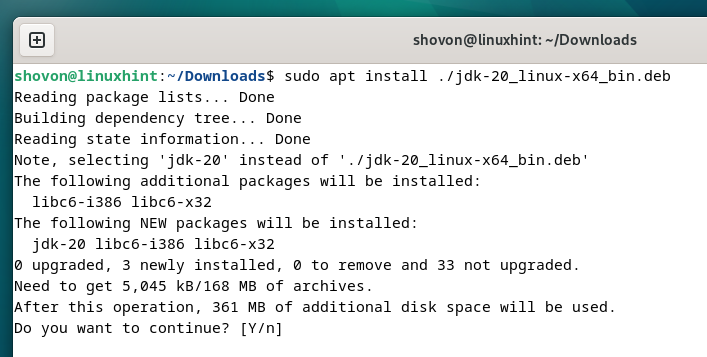
Oracle JDK Debian paket dosyası kuruluyor. Tamamlanması birkaç saniye sürer.
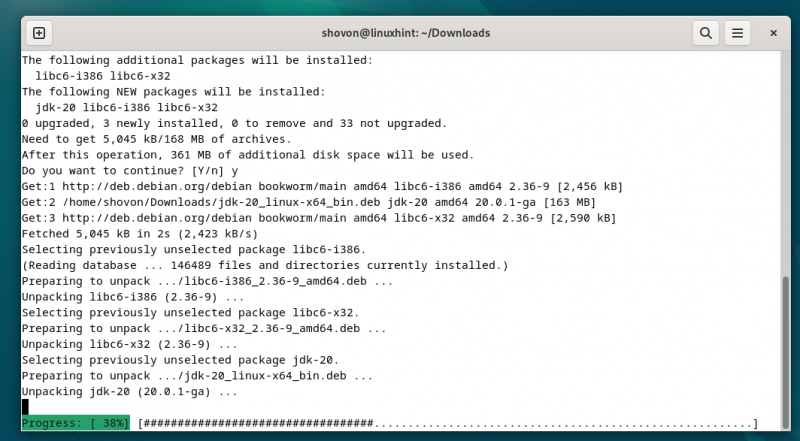
Bu noktada Debian 12 üzerinde Oracle JDK kurulu olmalıdır.
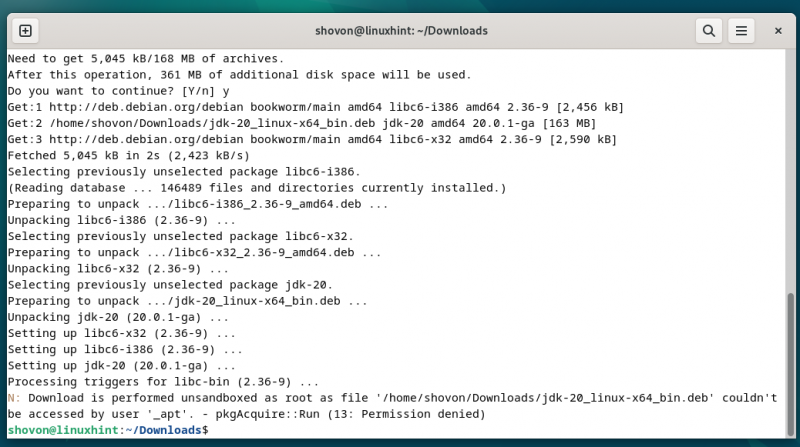
Oracle Java Development Kit'i (JDK) Debian 12'nin Yoluna Eklemek
Oracle JDK, Debian 12 makinenize kurulduktan sonra, ona erişmek için onu Debian 12'nin PATH'sine eklemeniz gerekir.
Öncelikle aşağıdaki komutla Oracle JDK'nın kurulu olduğu dizini bulun:
$ ls -D / usr / kitap / jvm / jdk *Gördüğünüz gibi bizim durumumuzdaki Oracle JDK kurulum dizini /usr/lib/jvm/jdk-20 . Yüklediğiniz Oracle JDK sürümüne bağlı olarak sizin için farklı olabilir. Bu nedenle, bu dizin yolunu kendi dizin yolunuzla değiştirdiğinizden emin olun.
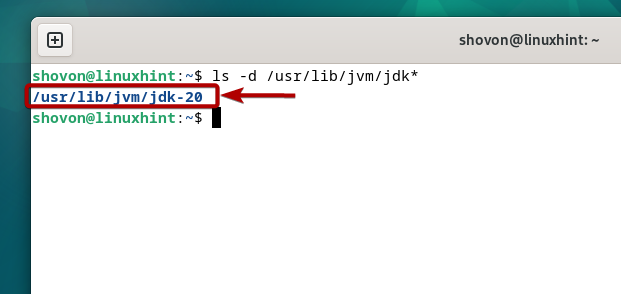
“jdk-20.sh” adında yeni bir dosya oluşturun (Oracle JDK 20'yi yüklediyseniz, 20'yi yüklediğiniz Oracle JDK sürümüyle değiştirin). /etc/profile.d/ dizini seçin ve onu nano metin düzenleyiciyle açın.
$ sudo nano / vesaire / profil.d / jdk- yirmi .sh “jdk-20.sh” dosyasına aşağıdaki satırları yazın ve tuşuna basın
ihracat YOL = ' $PATH : ${JAVA_HOME} /çöp Kutusu'
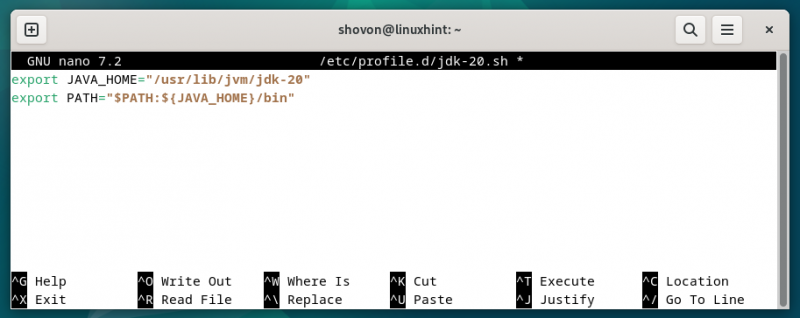
Değişikliklerin etkili olması için bilgisayarınızı aşağıdaki komutla yeniden başlatın:
$ sudo yeniden başlatDebian 12 makineniz önyüklendiğinde JAVA_HOME ortam değişkeninin doğru ayarlandığını ve Oracle JDK'nın Debian 12'nin PATH ortam değişkeninde olduğunu görmelisiniz.
$ Eko $JAVA_HOME$ Eko $PATH
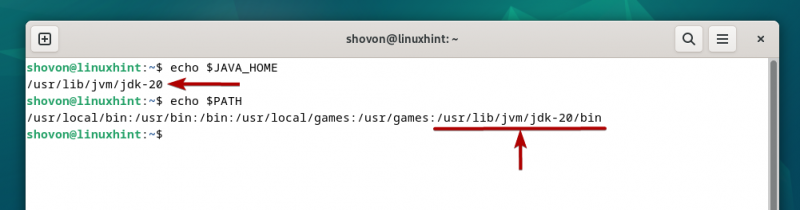
Oracle Java Development Kit'in (JDK) Çalışıp Çalışmadığını Kontrol Etme
Oracle JDK kurulduktan sonra, terminalden Oracle JDK'ya erişip erişemediğinizi kontrol etmek için aşağıdaki komutları çalıştırın:
$ javac --versiyon$ java --versiyon
Gördüğünüz gibi Debian 12 makinemizde Oracle JDK compiler version 20 ve Oracle JDK runtime Environment version 20 kuruludur.
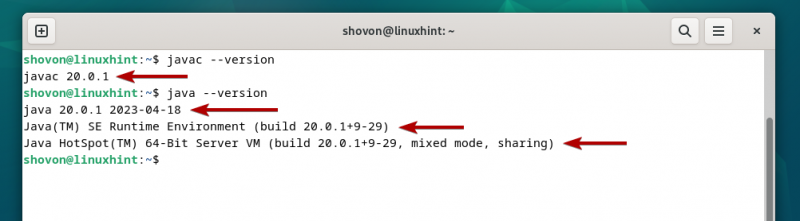
Çözüm
Debian 12 için Oracle JDK'yı nasıl indireceğinizi gösterdik. Ayrıca Debian 12'ye Oracle JDK kurulumu nasıl yapılır ve Oracle JDK'yı Debian 12 yoluna nasıl ekleyip ona nasıl erişeceğinizi de gösterdik.